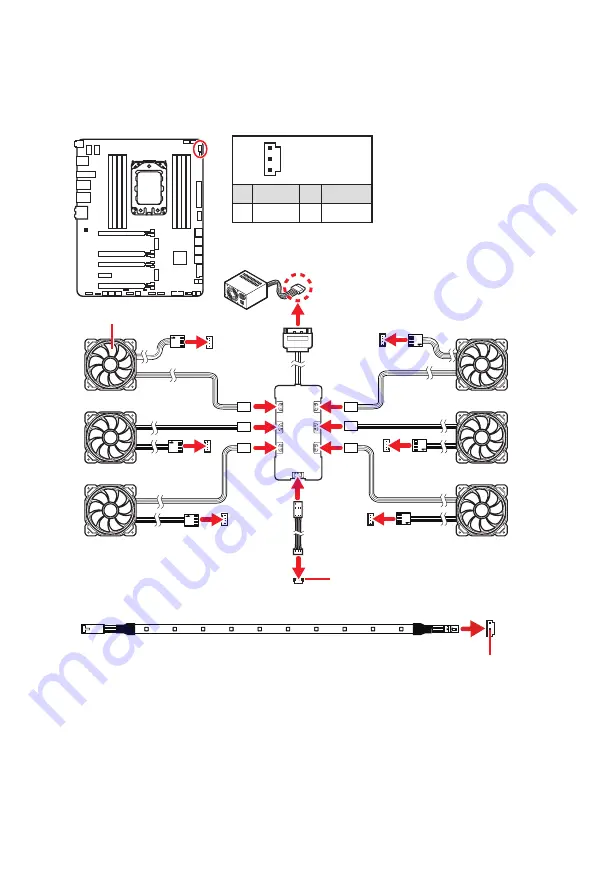
36
组件概述
JCORSAIR1: CORSAIR 接口
JCORSAIR1 接口允许让您连接 CORSAIR 单独寻址 RGB LED 灯条 5V 或透过 CORSAIR
风扇集线器连接 CORSAIR RGB LED 风扇。一旦所有项目连接正确,您就可以使用 MSI 软
件控制 CORSAIR RGB LED 灯条和风扇。
⚠
注意
∙
连接风扇与 CORSAIR 风扇集线器时,请依 1 > 2 > 3 > 4 > 5 > 6 的顺序。 如果以错误顺
序连接风扇,通信将受到干扰,RGB LED lighting 功能将不工作。
∙
不同型号的 RGB LED 风扇或 RGB LED Lighting PRO 灯条的数量可能有所不同。 请参
阅主板规格更多的信息。
∙
CORSAIR RGB LED 风扇和 CORSAIR Lighting Node PRO 不能同时使用。
1
JCORSAIR1
1
+5V
2
Data
3
Ground
JCORSAIR1 接口
SYS_FAN
SYS_FAN
SYS_FAN
SYS_FAN
SYS_FAN
SYS_FAN
1
2
3
4
5
6
JCORSAIR1 接口
SATA 电源
CORSAIR RGB LED 风扇连接
CORSAIR Lighting Node PRO 连接
CORSAIR RGB LED 风扇
CORSAIR 风扇集线器
Содержание TRX40 PRO 10G
Страница 5: ...V Quick Start Installing the Motherboard マザーボードの取り付け 메인보드 설치하기 安裝主機板 安装主板 2 3 1 ...
Страница 9: ...IX Quick Start Connecting Peripheral Devices 周辺機器の接続 주변 장치 연결하기 連接周邊設備 连接外围设备 Optional ...
Страница 10: ...X Quick Start Power On 通電 전원 켜기 啟動電源 开机 4 3 1 2 ...
Страница 75: ...13 リアI Oパネル アンテナの取り付け TRX40 PRO WIFI 1 下図のようにアンテナをしっかりとアンテナコネクターに固定します 2 アンテナを正しい位置に置きます 1 2 ...
Страница 127: ...13 후면 I O 패널 안테나 설치하기 TRX40 PRO WIFI 1 아래 그림과 같이 안테나를 안테나 커넥터에 단단히 나사로 고정합니다 2 안테나의 방향을 정합니다 1 2 ...
Страница 178: ...12 背板 I O 連接耳機與麥克風插孔示意圖 連接立體聲喇叭插孔示意圖 連接 7 1 聲道喇叭插孔示意圖 AUDIO INPUT AUDIO INPUT Rear Front Side Center Subwoofer ...
Страница 179: ...13 背板 I O 安裝天線 TRX40 PRO WIFI 1 將天線鎖緊至 WiFi 天線接頭上 如圖所示 2 調整天線角度 1 2 ...
Страница 230: ...12 后置 I O 面板 耳机和麦克风至音频插孔示意图 立体声喇叭至音频插孔示意图 7 1 声道喇叭至音频插孔示意图 AUDIO INPUT AUDIO INPUT Rear Front Side Center Subwoofer ...
Страница 231: ...13 后置 I O 面板 安装天线 TRX40 PRO WIFI 1 将天线拧紧到天线接口上 如下图所示 2 定向天线 1 2 ...













































